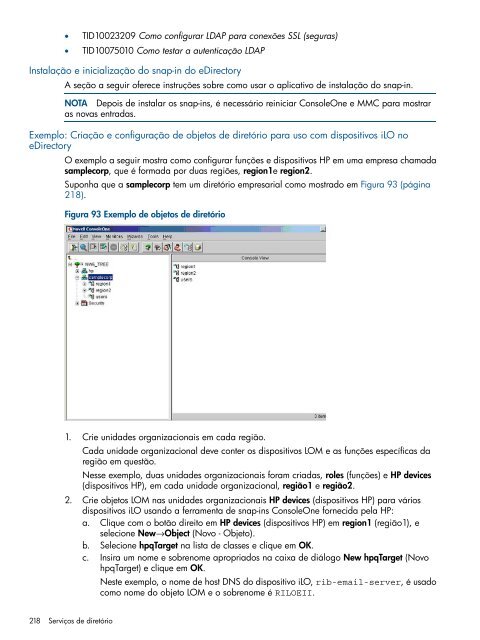- Page 1 and 2:
Guia do usuário do HP iLO 4 Resumo
- Page 3 and 4:
Índice 1 Introdução ao iLO......
- Page 5 and 6:
Usando o Painel de Controle do AMS
- Page 7 and 8:
Considerações sobre o sistema ope
- Page 9 and 10:
Software exigido pelo esquema......
- Page 11 and 12:
Servidor identificado no Insight RS
- Page 13 and 14:
1 Introdução ao iLO O HP iLO Mana
- Page 15 and 16:
integridade ou quando é desligado
- Page 17 and 18:
• Um endereço IP estático será
- Page 19 and 20:
Figura 2 Diagrama de gerenciamento
- Page 21 and 22:
Figura 4 Janela de configuração a
- Page 23 and 24:
Se você digitar um nome de usuári
- Page 25 and 26:
• HP Agentless Management Service
- Page 27 and 28:
Para obter instruções sobre como
- Page 29 and 30:
5. Para começar a trabalhar com o
- Page 31 and 32:
• Na barra de ferramentas localiz
- Page 33 and 34:
• A chave de licença de avaliaç
- Page 35 and 36:
Tabela 1 Privilégios de conta de u
- Page 37 and 38:
DICA Clique na caixa de seleção s
- Page 39 and 40:
• Group SID (SID do grupo de segu
- Page 41 and 42:
Tabela 3 Configurações de serviç
- Page 43 and 44:
Tabela 4 Opções de acesso (contin
- Page 45 and 46:
• Comunicação criptografada que
- Page 47 and 48:
Figura 15 Janela Global iLO 4 Setti
- Page 49 and 50:
• Segurança de logon Você pode
- Page 51 and 52:
2. Clique em Excluir chaves selecio
- Page 53 and 54:
3. Digite as seguintes informaçõe
- Page 55 and 56:
Figura 20 Página Security - Direct
- Page 57 and 58:
Server,ou=Management Devices,o=hp).
- Page 59 and 60:
Em geral, essa conta é usada para
- Page 61 and 62:
Tabela 5 Testes de diretório (cont
- Page 63 and 64:
NOTA O termo modo FIPS é usado nes
- Page 65 and 66:
Ativando o modo FIPS É necessário
- Page 67 and 68:
4. Configure os privilégios do iLO
- Page 69 and 70:
Tabela 6 Status do servidor confiá
- Page 71 and 72:
1. Navegue até a página Administr
- Page 73 and 74:
Figura 26 Página Network Summary (
- Page 75 and 76:
Definição das configurações ger
- Page 77 and 78:
◦ 100BaseT, Full-duplex — Forç
- Page 79 and 80:
Figura 28 Janela de configuração
- Page 81 and 82:
7. Clique em Apply (Aplicar). As al
- Page 83 and 84:
◦ Servidor WINS secundário — S
- Page 85 and 86:
• Enable DDNS Server Registration
- Page 87 and 88:
• Selecione o fuso horário do se
- Page 89 and 90:
• Se for necessário executar o A
- Page 91 and 92:
• SNMP Pass-thru (Passagem SNMP)
- Page 93 and 94:
• Privacy Protocol (Protocolo de
- Page 95 and 96:
Interceptações SNMP A Tabela 9, "
- Page 97 and 98:
Tabela 9 interceptações SNMP (con
- Page 99 and 100:
Definição das configurações de
- Page 101 and 102:
Pré-requisitos possível alterar a
- Page 103 and 104:
Figura 40 Página Insight RS Regist
- Page 105 and 106:
Server Maintenance Mode has been cl
- Page 107 and 108:
Figura 42 Página Data Collections
- Page 109 and 110:
4 Usando o iLO Os principais recurs
- Page 111 and 112:
autoridade de certificação. Certi
- Page 113 and 114:
• Product ID (ID do produto) —
- Page 115 and 116:
Para visualizar informações resum
- Page 117 and 118:
Figura 45 Página System Informatio
- Page 119 and 120:
• A cor no gráfico é um gradien
- Page 121 and 122:
Figura 48 Página System Informatio
- Page 123 and 124:
- Balanced Mode (Modo equilibrado)
- Page 125 and 126:
◦ Part Number (Número de peça)
- Page 127 and 128:
Figura 50 Página System Informatio
- Page 129 and 130:
Resumo de memória Esta seção mos
- Page 131 and 132:
Visualizando informações sobre re
- Page 133 and 134:
Controladores Figura 52 Página Sys
- Page 135 and 136:
• Número de série da unidade f
- Page 137 and 138:
• Last Update (Última atualizaç
- Page 139 and 140:
• Ventilador degradado • Ventil
- Page 141 and 142:
Quando um evento Critical (Crítico
- Page 143 and 144:
Figura 58 Página Active Health Sys
- Page 145 and 146:
6. Especifique um local e um nome p
- Page 147 and 148:
o sistema operacional para depuraç
- Page 149 and 150:
• U Location (Localização U)
- Page 151 and 152:
• Java IRC — Fornece acesso ao
- Page 153 and 154:
• Propriedades do mouse ◦ Defin
- Page 155 and 156:
• Reset (Reiniciar) — Força um
- Page 157 and 158:
Tabela 13 Controles de reprodução
- Page 159 and 160:
Figura 70 Console remoto - Página
- Page 161 and 162:
Usando o Console remoto baseado em
- Page 163 and 164:
3. Como se conectar ao CLI através
- Page 165 and 166:
Usando a Mídia Virtual do iLO A M
- Page 167 and 168: 3. Expanda Standard Universal PCI t
- Page 169 and 170: • Visualizar, conectar, ejetar ou
- Page 171 and 172: • “Usando uma Pasta Virtual (so
- Page 173 and 174: Esse recurso e muitos outros fazem
- Page 175 and 176: • servername — Obrigatório. O
- Page 177 and 178: 2. Selecione um dispositivo na list
- Page 179 and 180: Eficiência de energia O iLO permit
- Page 181 and 182: Definindo as Configurações de Res
- Page 183 and 184: Marque uma ou mais das seguintes ca
- Page 185 and 186: Para definir as configurações do
- Page 187 and 188: 2. Marque a caixa de seleção Enab
- Page 189 and 190: Alternando a luz do UID do comparti
- Page 191 and 192: A interface KCS está acessível pa
- Page 193 and 194: Visualizando o status do iLO no HP
- Page 195 and 196: 6 Serviços de diretório Esse cap
- Page 197 and 198: • Nome do domínio do iLO (totalm
- Page 199 and 200: 4. Navegue até a página Informati
- Page 201 and 202: Chrome 2. Insira network.negotiate
- Page 203 and 204: Para verificar se os serviços de c
- Page 205 and 206: Máxima flexibilidade de logon Conf
- Page 207 and 208: Documentação do esquema Para auxi
- Page 209 and 210: Figura 85 Janela Setup (Instalaçã
- Page 211 and 212: Para esquema estendido HP 1. Desati
- Page 213 and 214: h. Marque a caixa de seleção ao l
- Page 215 and 216: — Nome DNS Figura 89 Guia Role Re
- Page 217: Figura 92 Guia Lights-Out Managemen
- Page 221 and 222: 6. Para configurar um dispositivo L
- Page 223 and 224: Guia Role Restrictions (Restriçõe
- Page 225 and 226: Figura 101 Guia Lights-Out Manageme
- Page 227 and 228: Criação de funções para seguir
- Page 229 and 230: NOTA Quando os diretórios são ati
- Page 231 and 232: Figura 105 Restrições de tempo de
- Page 233 and 234: Utilitário HP Directories Support
- Page 235 and 236: 1. Selecione Iniciar→Todos os pro
- Page 237 and 238: 2. Selecione os processadores de ge
- Page 239 and 240: Configuração de diretórios quand
- Page 241 and 242: 5. Depois que os objetos de disposi
- Page 243 and 244: Figura 118 Janela Configure Managem
- Page 245 and 246: 7 Solução de problemas Esse capí
- Page 247 and 248: Tabela 16 Entradas do registro de e
- Page 249 and 250: Problemas relacionados à ligação
- Page 251 and 252: Para obter detalhes sobre a aquisi
- Page 253 and 254: substituição de segurança do iLO
- Page 255 and 256: 4. Inicie novamente o .NET IRC ou o
- Page 257 and 258: O Num Lock sai de sincronia entre o
- Page 259 and 260: 6. Remova com segurança a chave US
- Page 261 and 262: Solucionando problemas diversos As
- Page 263 and 264: • Solução 2: Se um arquivo inco
- Page 265 and 266: do iLO - Geral) para forçar manual
- Page 267 and 268: 8 Suporte e outros recursos Informa
- Page 269 and 270:
Sites • HP ProLiant Gen8 Server M
- Page 271 and 272:
A Esquema de serviços de diretóri
- Page 273 and 274:
hpqTargetMembership OID Descrição
- Page 275 and 276:
Attributes Comentários hpqLOMRight
- Page 277 and 278:
B Opções da licença do iLO Tabel
- Page 279 and 280:
C Suporte à OID para certificados
- Page 281 and 282:
Glossário 3DES DES triplo, o algor
- Page 283 and 284:
NTP Network Time Protocol (Protocol
- Page 285 and 286:
Índice Remissivo Symbols .NET IRC,
- Page 287 and 288:
Restrições de endereço IP e de m
- Page 289 and 290:
J Java IRC, 153 requisitos, 152 K K
- Page 291 and 292:
SSH, 259 Switch de substituição d